
Win7电脑dwg文件怎么打开?dwg文件打开的方法
时间:2021-06-07 09:23:52
作者:yanadmin
来源:60xp系统管家
1. 扫描二维码随时看资讯
2. 请使用手机浏览器访问:
http://m.60xp.com/course/9223.html
手机查看
计算机功能强大,可以执行数值计算、逻辑运算以及帮助进行复杂的图形设计。但是,在使用电脑的时候,难免会遇到dwg文件格式这样不熟悉的格式文件。下面,我就教大家如何打开dwg文件,一起来了解一下吧。
电脑dwg文件打开方法:
方法一:使用CAD绘图软件将其打开。
1、打开CAD软件,点击上方的文件,选择打开。
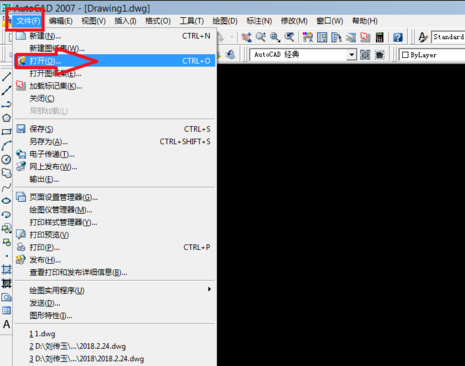
2、弹出选择文件窗口,一般文件类型是默认dwg格式的,如果不是点击下拉框将其改为dwg格式。选择需要打开的dwg文件,点击打开。
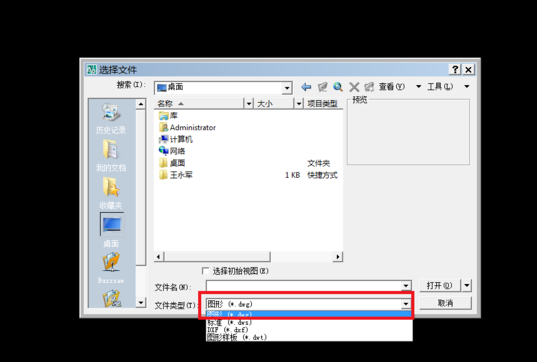
3、这时候就可以进行查看以及编辑dwg文件啦。
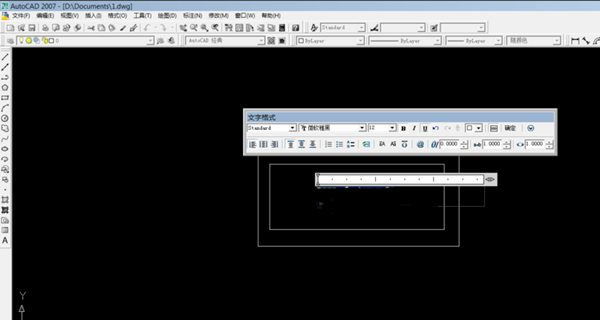
方法二:如果觉得CAD软件太大,自己只是查看一下,可以下载CAD看图器将其打开。
1、下载安装完成CAD看图器后将其打开,点击右上角的打开图纸,选择需要打开的dwg文件,点击打开即可。
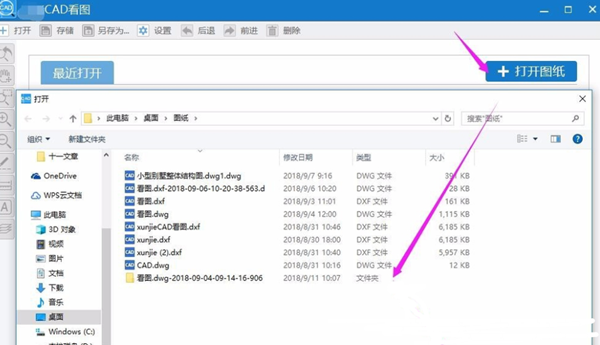
2、不过打开后dwg文件只能查看,不能编辑。
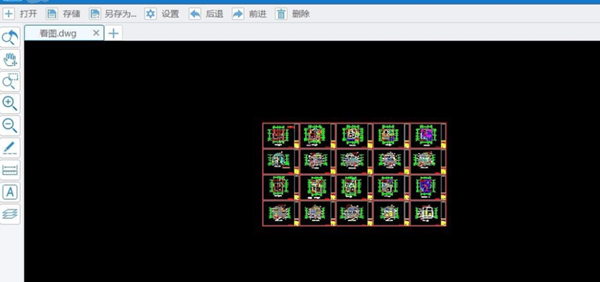
以上就是电脑dwg文件的打开方法了,希望能帮助到你们。
相关教程
热门教程
- 周
- 总
- 1000次 1 Win7旗舰版如何设置锁屏密码的方法?
- 781次 2 Win7旗舰版如何一键还原系统?Win7一键还原系统的方法
- 707次 3 打印机怎么连接电脑?Win7共享打印机无法连接怎么办?
- 676次 4 Win7系统如何隐藏任务栏应用图标?任务栏图标隐藏方法有哪些
- 657次 5 win7鼠标键盘动不了怎么办_win7鼠标键盘失灵的解决办法
- 651次 6 Win7系统如何延长自动锁屏时间?Win7延迟自动锁屏的方法
- 630次 7 重装Win7系统BOOTNGR is missing怎么修复?
- 619次 8 Win7家庭版如何给文件夹设置密码?Win7文件夹加密方法
- 610次 9 win7如何删掉今日热点
- 587次 10 怎么开启windows7的无线网络图标?
人气教程排行
- 1147次 1 Win10如何取消平板模式?平板模式如何切换回传统桌面?
- 1057次 2 关机后一直卡在“正在准备 Windows,请不要关闭你的计算机”怎么办?
- 1052次 3 Win10系统如何禁止自动安装捆绑软件?
- 1028次 4 bashrc配置文件是什么?linux如何编辑bashrc配置文件?
- 1015次 5 WinXP系统要怎么重装?在线重装xp系统图文教程
- 1000次 6 Win7旗舰版如何设置锁屏密码的方法?
- 992次 7 WinXP打开图片提示“该文件没有与之关联的程序来执行该操作”怎么办?
- 964次 8 Deepin Linux怎么安装?Deepin Linux安装步骤简述
- 961次 9 Linux(CentOS)如何安装DNS服务器?
- 900次 10 linux系统如何清理和避免僵尸进程?




